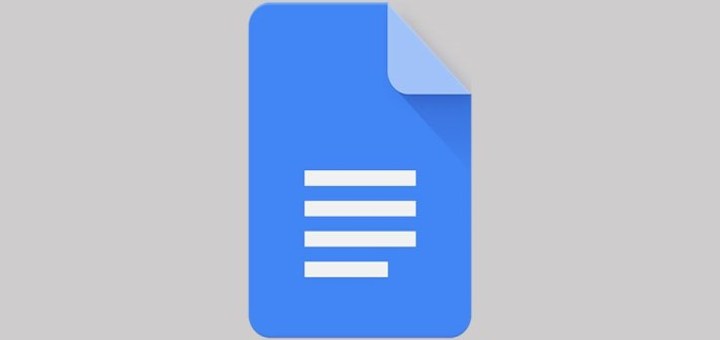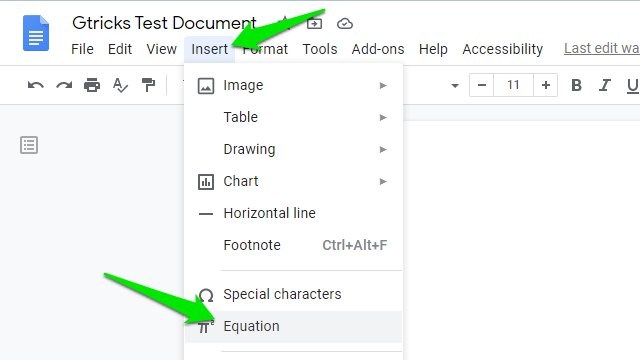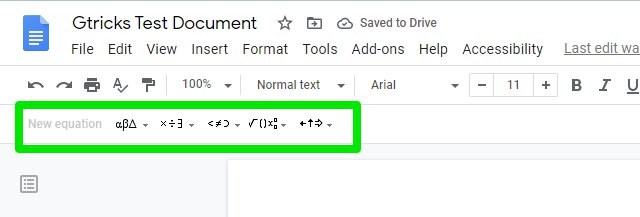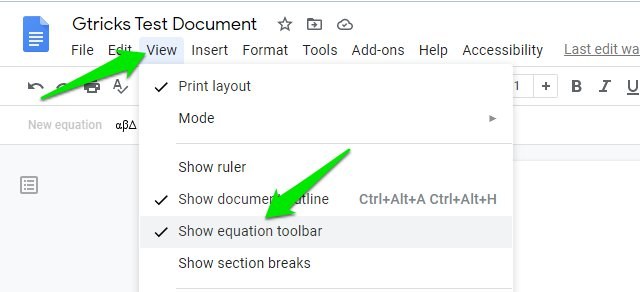Ось як вставити рівняння в Документи Google
Вам не потрібно переходити до іншої програми, якщо вам потрібно вставити рівняння в Google Docs. Документи Google мають спеціальний інструмент для редагування рівнянь, за допомогою якого можна легко вставити рівняння в будь-яке місце документа. Редактор рівнянь в основному має вигляд панелі інструментів. Однак панель інструментів вимкнена за замовчуванням, тому її потрібно ввімкнути, щоб нею користуватися.
У сьогоднішньому дописі я покажу вам, як увімкнути редактор формул у Документах Google і вставити рівняння за допомогою нього.
Вставте рівняння в Google Docs
По-перше, давайте увімкнемо редактор формул. Натисніть меню «Вставити» у верхній панелі та виберіть у ньому «Рівняння».
Це відкриє нову панель інструментів із набором символів, як-от грецькі літери, математичні оператори, стрілки тощо.
Щоб ввести рівняння, натисніть кнопку «Нове рівняння», щоб зробити всі символи доступними, і скористайтеся спадним меню для кожної категорії, щоб ввести необхідні символи. Дані можна заповнити за допомогою звичайних цифрових клавіш. Щоб завершити рівняння, просто натисніть клавішу Enter.
Зауважте, що ви не зобов'язані натискати символи, щоб використовувати їх, основні символи на вашій клавіатурі також додадуть їх у рівняння. Крім того, ви також можете вивчити ярлики редактора формул Google Docs, щоб полегшити їх вставлення.
Якщо ви коли-небудь захочете позбутися панелі інструментів редактора формул, ви можете легко зробити це. Натисніть меню «Вигляд» у верхній панелі та зніміть прапорець «Показати панель інструментів рівняння».
Закінчення слів
Якщо вам потрібно постійно вставляти рівняння під час створення документів у Google Docs, я рекомендую вам постійно тримати панель інструментів редактора формул увімкненою; не займає багато місця. Ви також повинні вивчити всі необхідні комбінації клавіш, щоб полегшити вставлення рівнянь, не торкаючись миші до кожного символу.